不用u盘怎么重装系统?
你是不是也曾有过这样的经历:电脑用久了,出现运行缓慢、频繁死机的问题?这时候,许多人的第一反应就是:重装系统!不过,一想到传统的重装方式,比如用U盘制作启动盘,需要进行一系列繁琐的步骤,瞬间头大!别急,我要告诉你的是,现在有一种更加省时省力的重装方式:一键重装系统!以win7为例,介绍详细的一键重装方法。

一、重装系统下载工具
下载免费专业的一键重装系统软件(点击红字下载)
二、不用u盘,一键重装系统的注意事项!
1. 备份重要数据:在进行一键重装系统之前,务必备份好重要的个人文件和数据。因为重装系统会清空硬盘上的所有数据,如果没有备份,数据将会永久丢失。
2. 检查系统要求:确保计算机满足系统的最低硬件要求,以免顺利进行系统重装。
3. 安装必要驱动:在系统重装完成后,安装必要的硬件驱动程序,以确保电脑正常运行。
三、升级win7系统的详细步骤
第一步,打开桌面上的韩博士装机大师,再选择点击“开始重装。
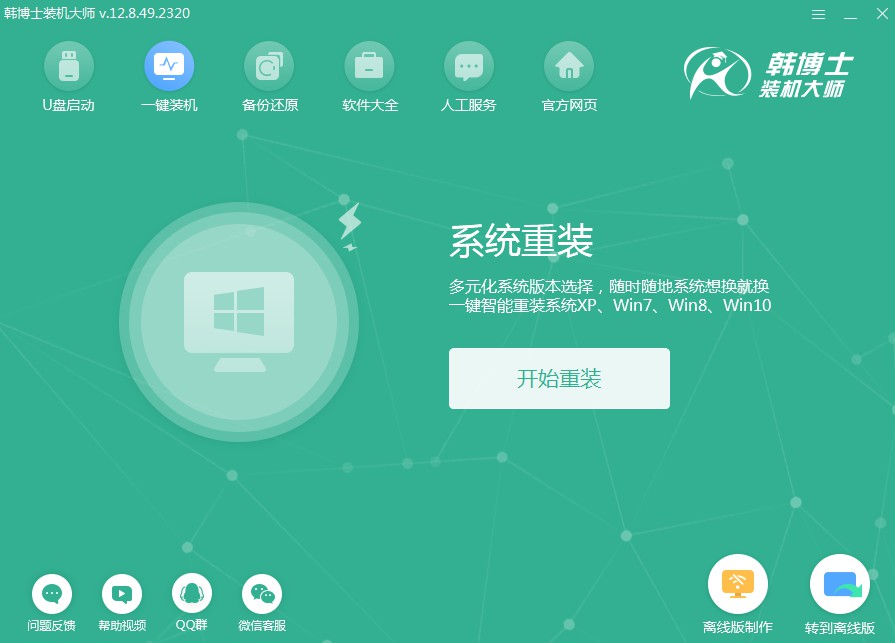
第二步,系统进入“环境监测”,检测完成后,再点击“下一步”。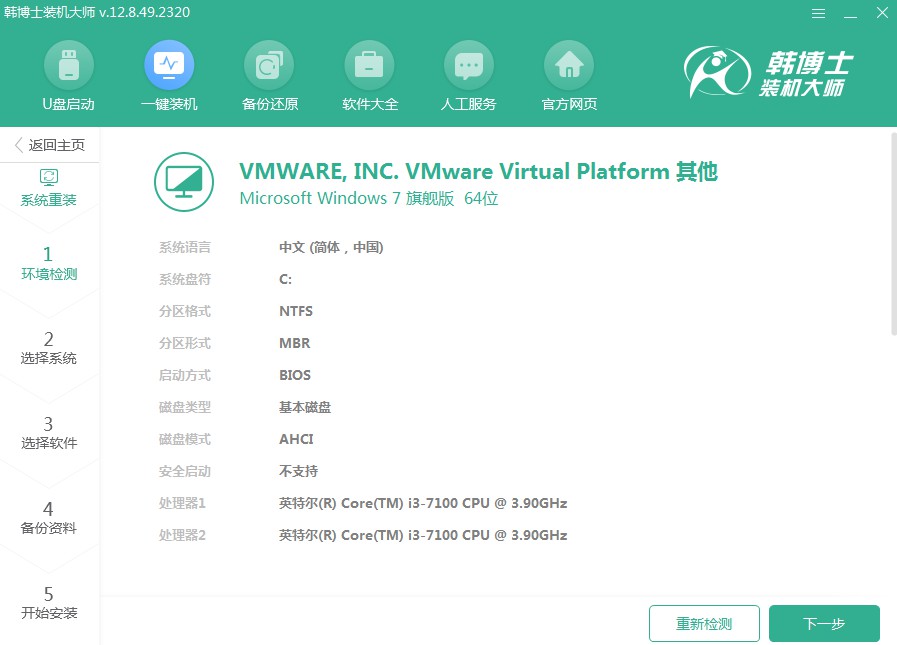
第三步,在“选择系统”里选择合适的win7系统文件,点击“下一步”。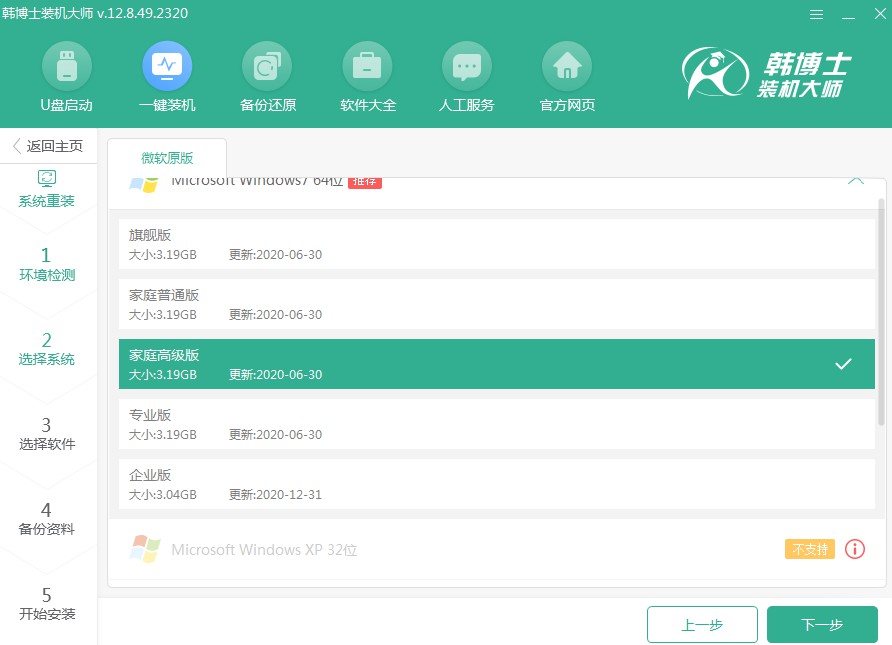
第四步,开始下载系统文件,这个步骤可能需要耗费一些时间,耐心等待下载成功即可。
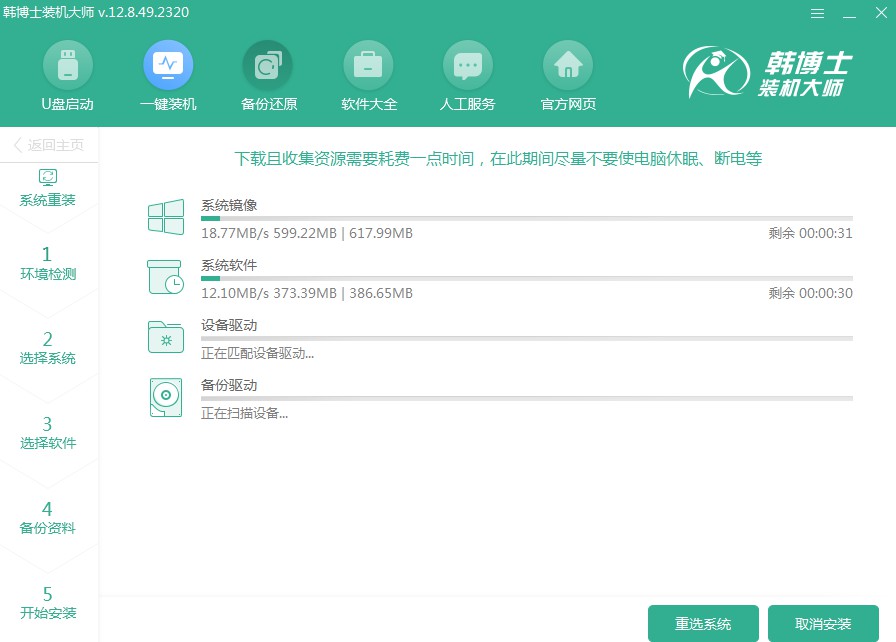
第五步,系统进入部署安装环境,耐心等待部署完成,再点击“立即重启”。
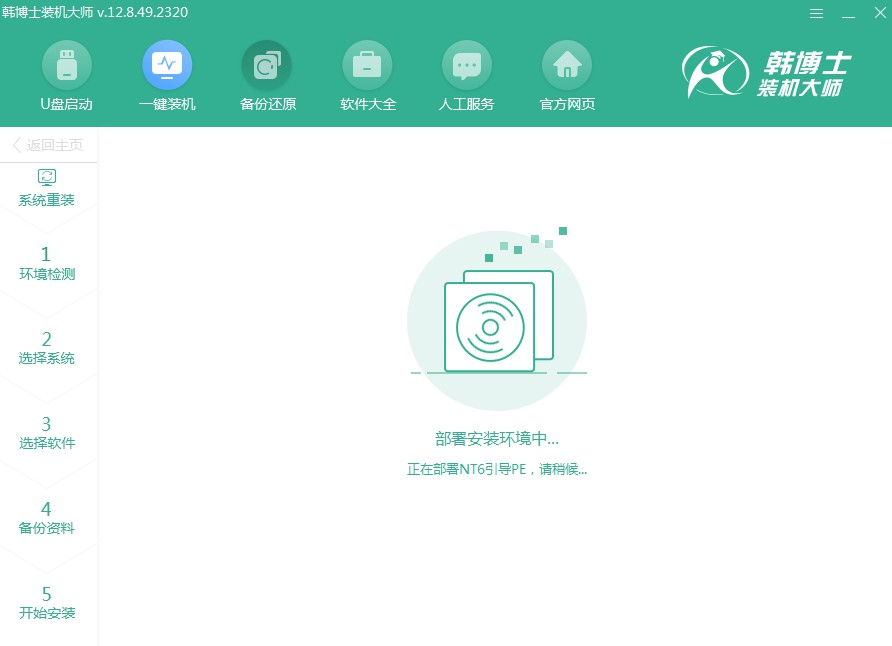
第六步,用键盘“↑”“↓”方向键选择第二项,并按回车键进入PE系统。
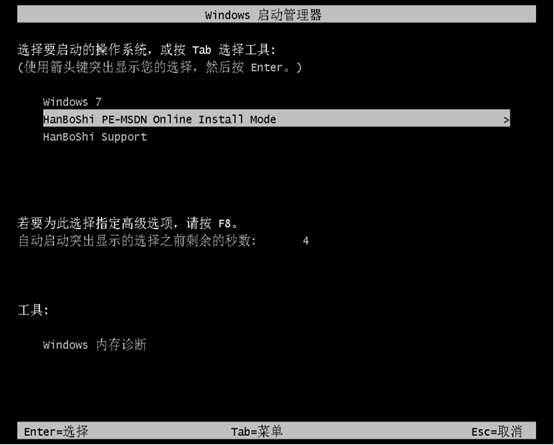
第七步,进入PE界面,接着开始安装win7系统,这个过程也不需要手动操作,等待安装完成后,点击“立即重启”。
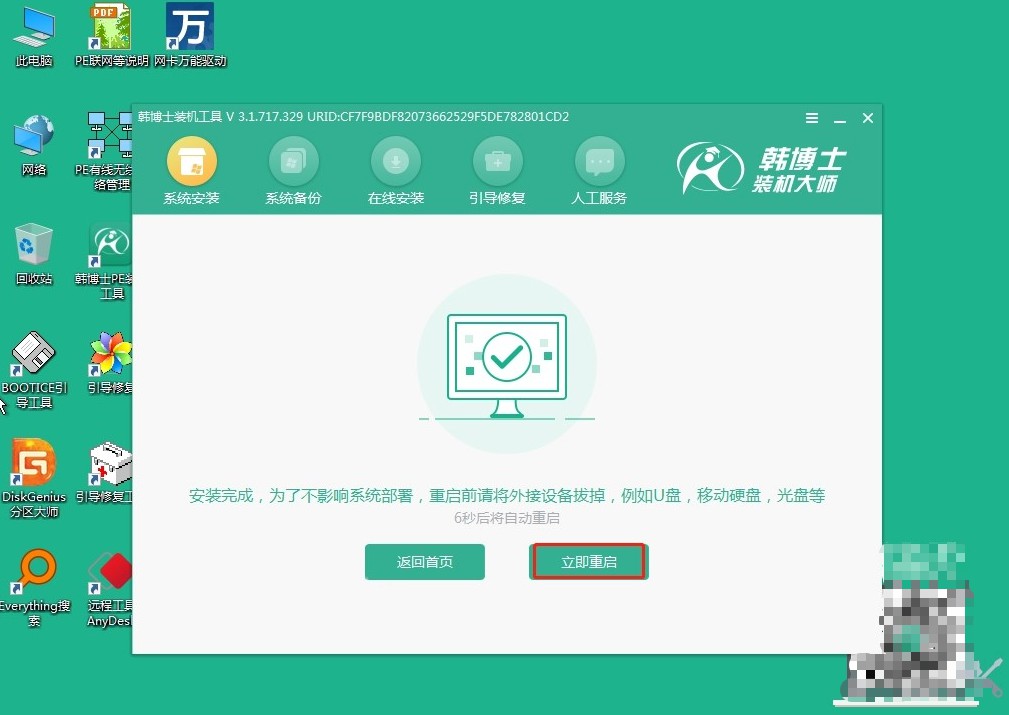
第八步,重启电脑后,出现win7桌面,证明此次韩博士安装系统完毕。

四、重装系统相关内容
win7显示屏不停闪屏是怎么回事?
首先,最常见的问题之一是显卡驱动程序的问题。显卡驱动程序损坏,就会导致显示屏不停地闪烁。
解决这个问题的方法很简单,只需要更新一下显卡驱动就可以了,可以去显卡制造商的官方网站上,下载最新的驱动程序,然后按照说明进行安装。
另外一个可能的原因,是显示器的刷新率设置不正确。
右击桌面上的空白区域,选择“屏幕分辨率”,然后点击“高级设置”,在“监视器”选项卡中找到“屏幕刷新率”,将刷新率调整到更高的值,看看是否能解决问题。
不用u盘如何重装系统?一键重装系统以其简单易用、无需u盘、更加智能的优点,帮助了无数的电脑小白成功重装系统!大家只需要在重装前,妥善备份数据,就可以进行重装啦。下次再遇到系统问题,不妨试试一键重装哦,相信会带给你惊喜。

